Како вратити свој Инстаграм након што сте онемогућени?
Pronađite detaljne korake kako da vratite svoj Instagram nalog nakon što je onemogućen.
Хеј момци! Дакле, сезона празника је на листи. Већ сте направили планове за одмор или још увек бирате коју дестинацију желите да проверите са своје листе? Паметни телефони су ових дана неопходни када је у питању путовања, посебно у иностранство. Не само да помажу да останете повезани, већ служе и вишенаменски преузимајући улогу наших мапа, музичког плејера, преводиоца језика итд.
Ево неколико наших основних савета ове празничне сезоне, који ће вам помоћи да путујете у иностранство без икаквих брига и проблема.
Наш паметни телефон је огромна помоћ на путовању, било да се ради о слушању песама, навигацији локација кроз мапу или гласовном превођењу у страној земљи. Без нашег паметног телефона, заиста бисмо се много мучили.
Ако направите неколико подешавања у подешавањима телефона, можете да учините своје искуство путовања пријатним. Хајде да проверимо ово!
Преузмите Мапе ван мреже
Када одаберете дестинацију и резервишете карте за лет, то је оно што можете учинити да бисте себи олакшали живот. Већина познатих апликација за навигацију, укључујући Гоогле мапе, нуде нам функцију мапа ван мреже која нам омогућава приступ мапама чак и без интернета. Док путујете у областима са слабим пријемом или у областима где је веза за пренос података скоро никаква, ова функција може бити од велике помоћи.
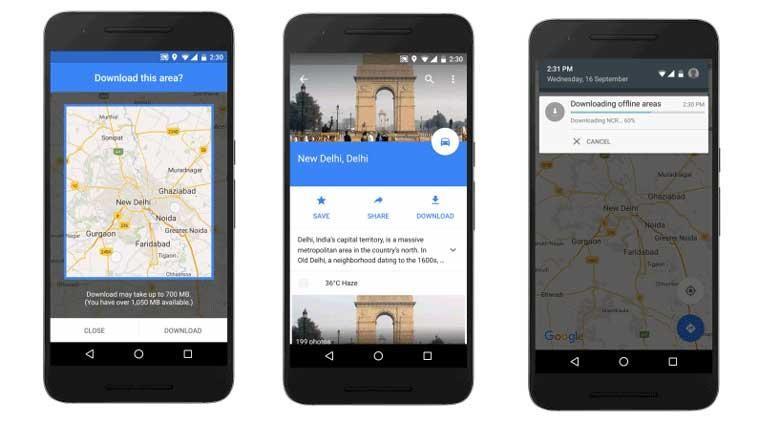
Ако сте коначно одлучили да изађете ван мреже, ево шта треба да урадите:
Супер згодно, зар не? Надамо се да се сада нећете изгубити у густим џунглама или док се крећете ван пута пустињским стазама.
Такође погледајте: Како да користите навигацију Гоогле мапа ван мреже
Географски означите своје слике а да нисте на мрежи
Снимање тренутних фотографија једна је од најбољих предности поседовања паметног телефона. А Геотаг нам помаже да запамтимо разне детаље у вези са овим сликама, као што су где је снимљена, у које време је кликнута итд. Наш паметни телефон такође сортира и одржава наша сећања организована уз помоћ геотаг информација. Али у областима са лошом везом наш паметни телефон често не успева да сачува ове податке геоознаке. Али уз помоћ апликације можете лако да преузмете или додате географску локацију својим сликама. Да видимо како!
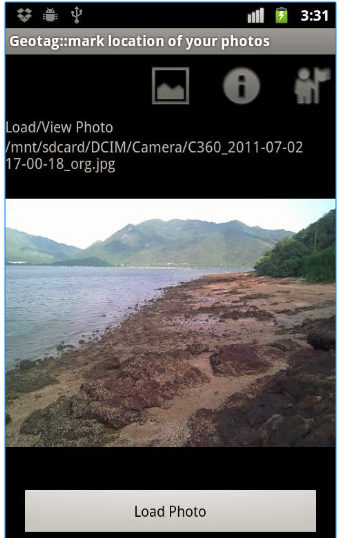
Једна згодна апликација је „Геотаг“ од Андроид-овог другара. Да бисте додали географску ознаку на Андроид уређај, све што треба да урадите је да изаберете слику, додирните икону заставице> Лоцирај> Пронађи локацију. Апликација ће тада одмах приказати Гоогле мапе на екрану. Тада можете лако одабрати тачну локацију на којој је слика снимљена и сачувати мобилне податке.
Такође погледајте: 5 невероватних савета и трикова за Гоогле мапе 2017
Омогући превод ван мреже
Планирате путовање у страну земљу? Тада ћете се највероватније суочити са проблемима због језичке баријере, јер људи тамо неће моћи да комуницирају на вашем матерњем језику. Дакле, да бисте превазишли овај проблем, ево шта можете да урадите:
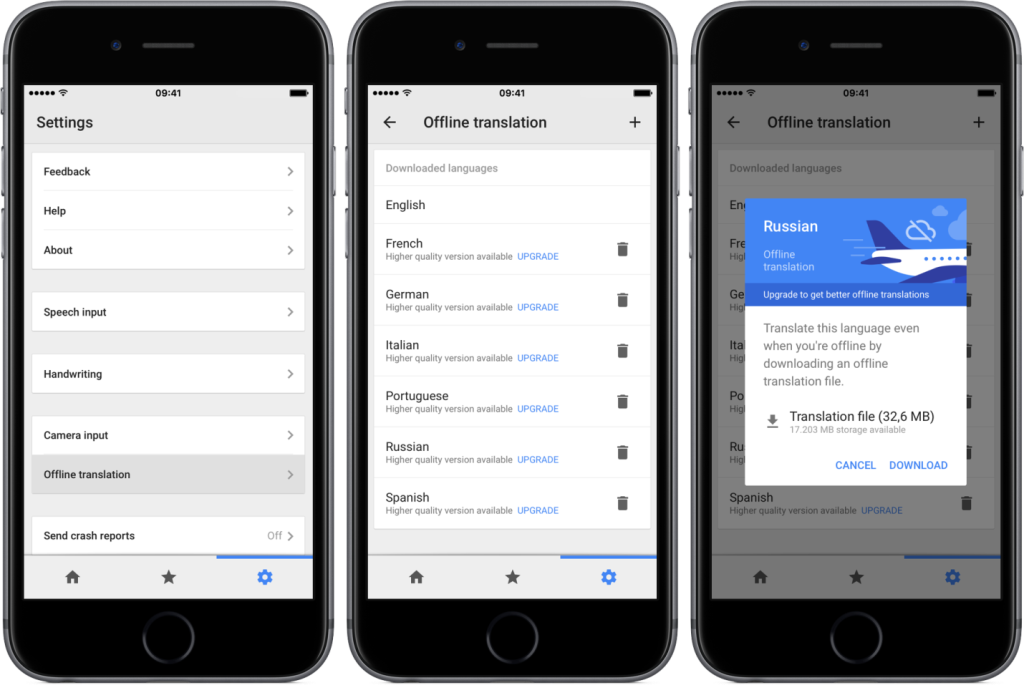
Ово ће сачувати речник у интерној меморији вашег телефона што вам омогућава да користите Гоогле преводилац чак и без интернета.
Ево неколико ствари које треба имати на уму док планирате свој одмор. Не дозволите да ваш интернет пакет података више буде брига! Иди и створи лепе успомене другари.
Следеће читање: 6 најбољих апликација за гласовно превођење за Андроид 2017
Pronađite detaljne korake kako da vratite svoj Instagram nalog nakon što je onemogućen.
Желите да избришете истекле пропуснице и средите Аппле новчаник? Пратите док објашњавам у овом чланку како да уклоните ставке из Аппле новчаника.
Било да сте одрасла или млада особа, можете испробати ове апликације за бојење да бисте ослободили своју креативност и смирили свој ум.
Овај водич вам показује како да решите проблем са вашим Аппле иПхоне или иПад уређајем који приказује погрешну локацију.
Погледајте како можете да омогућите и управљате Не узнемиравај на иПад-у како бисте се могли фокусирати на оно што треба да урадите. Ево корака које треба пратити.
Погледајте различите начине на које можете повећати своју тастатуру на иПад-у без апликације треће стране. Такође погледајте како се тастатура мења са апликацијом.
Да ли се суочавате са грешком иТунес не открива иПхоне или иПад на вашем Виндовс 11 рачунару? Испробајте ове проверене методе да одмах решите проблем!
Осећате да ваш иПад не ради брзо? Не можете да надоградите на најновији иПадОС? Пронађите овде знакове који говоре да морате да надоградите иПад!
Тражите кораке како да укључите аутоматско чување у програму Екцел? Прочитајте овај водич о укључивању аутоматског чувања у Екцел-у на Мац-у, Виндовс 11 и иПад-у.
Погледајте како можете да држите своје лозинке у Мицрософт Едге-у под контролом и спречите прегледач да сачува све будуће лозинке.







